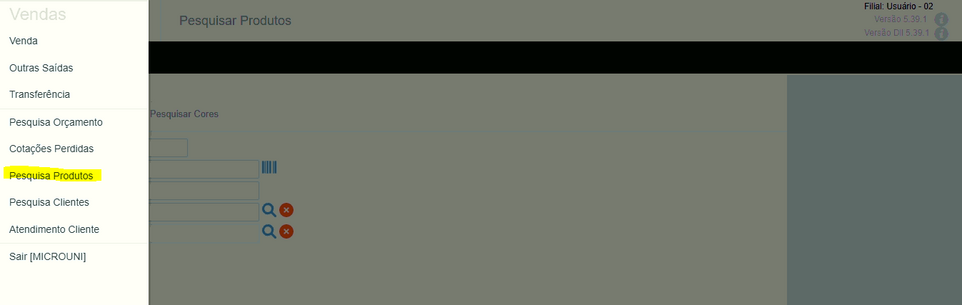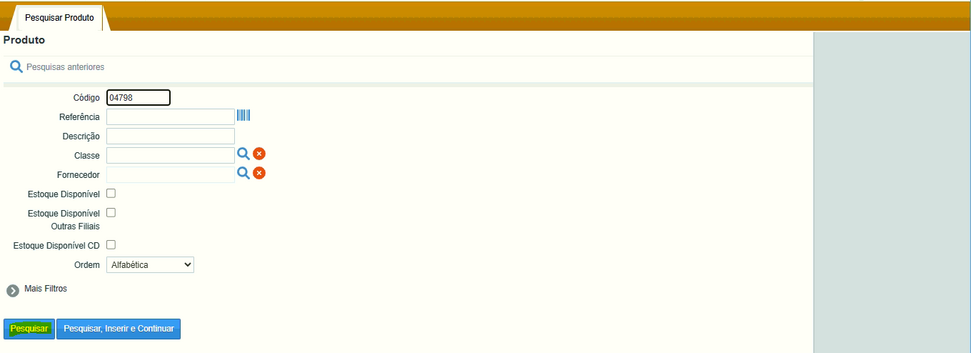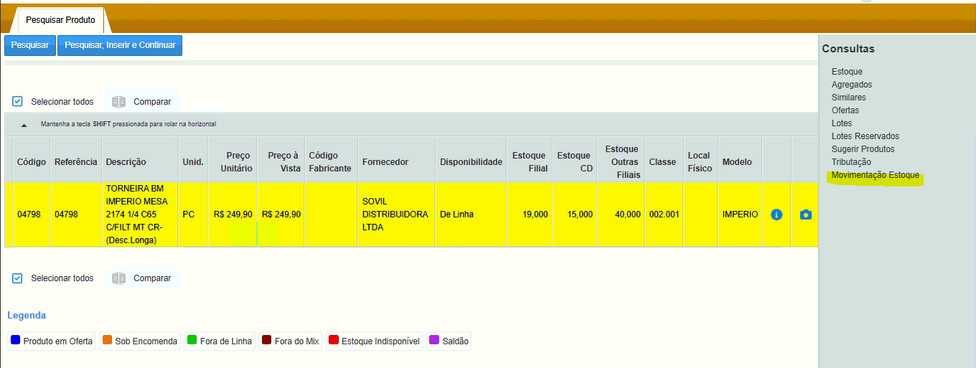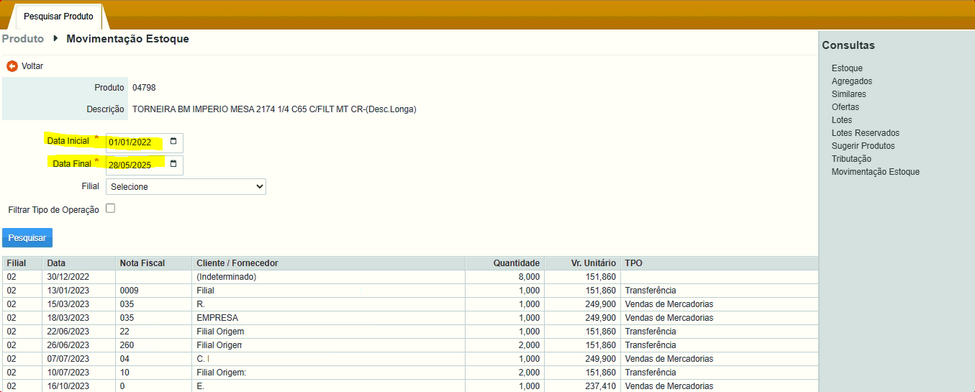Como consultar as movimentações do produto: mudanças entre as edições
Ir para navegação
Ir para pesquisar
(Criou página com '<span style="color:#43A4D1"><span style="font-family:poppins,sans-serif">'''Este artigo irá demonstrar como realizar a consulta de lotes de um produto através do Módulo de vendas'''</span></span> ==<span style="color:#43A4D1"><span style="font-family:poppins,sans-serif"><b>Tutorial</b></span></span>== <div> ===<span style="color:#8A8A99"><span style="font-family:poppins,sans-serif">PASSO 1</span></span>=== Primeiro iremos acessar no Vendas o menu :Arquivo:Pesquisa...') |
Sem resumo de edição |
||
| (Uma revisão intermediária pelo mesmo usuário não está sendo mostrada) | |||
| Linha 1: | Linha 1: | ||
<span style="color:#43A4D1"><span style="font-family:poppins,sans-serif">'''Este artigo irá demonstrar como realizar a consulta | <span style="color:#43A4D1"><span style="font-family:poppins,sans-serif">'''Este artigo irá demonstrar como realizar a consulta das movimentações de um produto no Módulo de vendas'''</span></span> | ||
==<span style="color:#43A4D1"><span style="font-family:poppins,sans-serif"><b>Tutorial</b></span></span>== | ==<span style="color:#43A4D1"><span style="font-family:poppins,sans-serif"><b>Tutorial</b></span></span>== | ||
| Linha 7: | Linha 7: | ||
===<span style="color:#8A8A99"><span style="font-family:poppins,sans-serif">PASSO 2</span></span>=== | ===<span style="color:#8A8A99"><span style="font-family:poppins,sans-serif">PASSO 2</span></span>=== | ||
Informe o código do produto e clique em '''Pesquisar''' : | Informe o código do produto desejado e clique em '''Pesquisar''' : [[Arquivo:Pesquisa produtos Movimentacao.png|nenhum|miniaturadaimagem|971x971px]] | ||
===<span style="color:#8A8A99"><span style="font-family:poppins,sans-serif">PASSO 3</span></span>=== | |||
[[Arquivo: | Selecione o item no grid e cliquei em '''Movimentação de Estoque''' | ||
[[Arquivo:Movimentação de estoque vendas.png|nenhum|miniaturadaimagem|976x976px]]Informe a data inicial e final desejada e clique em '''Pesquisar.''' | |||
[[Arquivo:Consulta da movimentacao no vendas.png|nenhum|miniaturadaimagem|975x975px]]O sistema irá exibir toda movimentação de estoque que o produto teve no período informado. </div> | |||
[[Categoria:Vendas]] | [[Categoria:Vendas]] | ||
Edição atual tal como às 08h34min de 28 de maio de 2025
Este artigo irá demonstrar como realizar a consulta das movimentações de um produto no Módulo de vendas
Tutorial
PASSO 1
Primeiro iremos acessar no Vendas o menu :PASSO 2
Informe o código do produto desejado e clique em Pesquisar :PASSO 3
Selecione o item no grid e cliquei em Movimentação de Estoque
Informe a data inicial e final desejada e clique em Pesquisar. O sistema irá exibir toda movimentação de estoque que o produto teve no período informado.